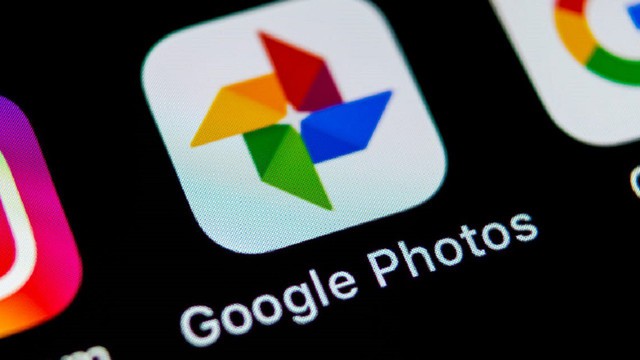¿Cómo liberar espacio en Google Fotos sin borrar imágenes? En una época en la que nuestros celulares capturan recuerdos constantemente, quedarse sin almacenamiento puede parecer una crisis digital. Google Fotos se ha convertido en una plataforma de referencia para muchos, ya que permite a los usuarios almacenar y organizar sus fotos y videos sin problemas.
Sin embargo, con el límite de almacenamiento gratuito establecido en 15 GB en todos los servicios de Google, incluidos Gmail y Google Drive, es fácil llegar a ese límite. Afortunadamente, existen estrategias efectivas para liberar espacio en Google Fotos sin eliminar permanentemente tus preciadas imágenes. En este artículo de iProfesional le guiaremos a través de varios métodos para optimizar tu almacenamiento y mantener intactos sus recuerdos.
Cómo hacer para optimizar el almacenamiento de Google Fotos
Antes de sumergirnos en las soluciones, es fundamental comprender cómo funciona el almacenamiento de Google Fotos. Inicialmente, Google ofrecía almacenamiento ilimitado de alta calidad; sin embargo, esto cambió en junio de 2021.
Desde ese mes todos los usuarios tienen un límite combinado de 15 GB para fotos, videos, correos electrónicos y archivos almacenados en Google Drive. Esto significa que cada foto que subas se tiene en cuenta para esta cuota, por lo que es fundamental que administres tu almacenamiento de manera eficaz.
Para maximizar tu espacio en Google Fotos, seguí los siguientes pasos:
- Conoce qué es lo que cuenta: las fotos y los videos de alta resolución consumen más espacio que los de menor calidad. Los archivos adjuntos de correo electrónico en Gmail también contribuyen a tu límite de almacenamiento.
- Mantenimiento regular: revisar periódicamente tu biblioteca multimedia puede ayudar a identificar y eliminar archivos innecesarios antes de que se conviertan en un problema.
Cómo mejorar la carga de las imágenes
Una de las formas más sencillas de administrar tu almacenamiento es ajustar la configuración de calidad para las nuevas cargas. Google Fotos te permite elegir entre dos calidades de carga: Calidad original y Ahorro de almacenamiento (antes conocida como Alta calidad).
Ahorro de almacenamiento comprime las imágenes y los videos para reducir el tamaño de archivo. Si bien esto puede reducir ligeramente la calidad, a menudo pasa desapercibido en el uso diario. Al cambiar a Ahorro de almacenamiento para las nuevas cargas, podés ampliar significativamente tu almacenamiento disponible sin perder el acceso a tus fotos.
Para cambiar la configuración de carga, seguí los siguientes pasos:
- Abrí la aplicación o el sitio web de Google Fotos.
- Dirigíte a Configuración.
- Seleccioná Hacer copia de seguridad y sincronizar.
- Elegí Tamaño de carga y seleccioná Ahorro de almacenamiento.
Este ajuste solo afectará a las nuevas cargas; las fotos existentes permanecerán en su calidad actual hasta que decidas convertirlas.
Cómo convertir contenido multimedia existente a Ahorro de almacenamiento
Si ya cargaste fotos en calidad original y querés liberar espacio sin eliminarlas, considerá convertirlas a la calidad de Ahorro de almacenamiento:
- Iniciá sesión en el sitio web de Google Fotos.
- Hacé clic en Configuración.
- En Administrar almacenamiento, buscá la opción que dice Convertir fotos y videos existentes a Ahorro de almacenamiento.
- Confirmá que entendés que esta acción no se puede deshacer y continúa.
Este proceso puede llevar algo de tiempo, pero podés recuperar una cantidad significativa de espacio comprimiendo los archivos cargados anteriormente.
Cómo hacer para liberar espacio
Si estás usando la aplicación Google Fotos en tu dispositivo móvil, podés liberar espacio de almacenamiento local sin perder el acceso a las imágenes de las que hiciste una copia de seguridad:
- Abrí la aplicación Google Fotos.
- Pulsá tu foto de perfil o tus iniciales en la esquina superior derecha.
- Seleccioná Liberar espacio en el menú.
- La aplicación buscará fotos y videos de los que ya se haya hecho una copia de seguridad y te ofrecerá una opción para eliminar las copias locales.
Esta acción elimina solo las versiones almacenadas localmente de tus archivos multimedia y los mantiene seguros en la nube.
Cómo eliminar archivos multimedia no deseados
Si bien el objetivo es evitar la eliminación, a veces es necesario eliminar archivos no deseados:
- Usá las herramientas integradas en Google Fotos que ayudan a identificar imágenes duplicadas o borrosas.
- Revisá periódicamente los álbumes o carpetas para ver si hay contenido que ya no tenga valor, como capturas de pantalla o fotos de eventos desactualizadas.
Para eliminar archivos multimedia no deseados, seguí los siguientes pasos:
- Abrí la aplicación o el sitio web de Google Fotos.
- Navegá por tu biblioteca y seleccioná los elementos que deseas eliminar.
- Pulsá el icono de la papelera para eliminarlos.
Recordá que los elementos eliminados se mueven a la carpeta Papelera y siguen ocupando espacio hasta que se eliminen de forma permanente de allí.
cómo limpiar otros servicios de Google
Dado que Gmail y Google Drive comparten los mismos 15 GB de almacenamiento con Google Fotos, limpiar estos servicios también puede liberar espacio:
- Gmail: eliminá correos electrónicos antiguos con archivos adjuntos de gran tamaño o correos electrónicos promocionales innecesarios.
- Google Drive: eliminá archivos o duplicados que ya no sean necesarios.
Al administrar estos servicios de manera eficaz, podés recuperar valioso espacio de almacenamiento en todas las plataformas.
Qué otras alternativas existen en la nube
Si te quedas sin espacio con frecuencia a pesar de optimizar tu configuración, considerá usar servicios en la nube adicionales junto con Google Fotos:
- Servicios como Dropbox o OneDrive ofrecen opciones de almacenamiento gratuitas donde podés hacer copias de seguridad de imágenes y videos a los que accedes con menos frecuencia.
- También podés transferir archivos de Google Fotos directamente a estas plataformas usando servicios de terceros.
Aplicaciones de terceros como MultCloud permiten migrar sin problemas sin perder ningún dato. Este enfoque no solo libera espacio, sino que también diversifica el lugar donde se almacenan sus recuerdos para mayor seguridad.
Cómo actualizar tu plan de almacenamiento
Para aquellos que prefieren no eliminar ni comprimir sus imágenes, actualizar a un plan pago a través de Google One puede ser una solución ideal. Los planes comienzan desde 1,99 dólares por mes por 100 GB de almacenamiento compartido en todos los servicios de Google.
Esto garantiza que tengas suficiente espacio para nuevos recuerdos sin preocuparte por alcanzar los límites con frecuencia. Al sopesar estas opciones cuidadosamente, los usuarios pueden elegir un plan que se adapte mejor a sus necesidades sin sacrificar sus momentos más preciados.
Administrar el almacenamiento en Google Fotos no tiene por qué significar el sacrificio de recuerdos preciados. Al optimizar la configuración de carga, convertir la calidad de los medios existentes, utilizar funciones específicas del dispositivo, limpiar otros servicios, explorar alternativas en la nube y considerar una actualización cuando sea necesario, los usuarios pueden mantener una galería digital ordenada y, al mismo tiempo, conservar intactas sus imágenes favoritas.
A medida que la tecnología continúa evolucionando, mantenerse informado sobre las herramientas y estrategias para una gestión digital eficiente es esencial en el mundo actual impulsado por las imágenes.
Con estos consejos a mano, podrás navegar por tu biblioteca de fotografías con confianza, lo que garantiza que cada instantánea permanezca accesible y, al mismo tiempo, maximiza tu espacio de almacenamiento disponible de manera eficaz en Google Fotos.